HEIC lub format pliku obrazu o wysokiej wydajności to rodzaj wysoce zaawansowanej techniki kompresji obrazu, która jest lepsza niż JPEG na wiele sposobów. Kodeki HEIC są dostępne od tylu lat, ale domyślna aplikacja Zdjęcia procesora obrazu w systemie Windows 10 nie obsługuje jeszcze tego kodeka! Nawet system Windows 11 nie obsługuje tej funkcji bez pobierania niektórych aplikacji ze Sklepu. Jeśli chcesz przeglądać pliki HEIC lub filmy HEVC, musisz skorzystać z aplikacji Store lub innych bezpłatnych aplikacji innych firm typu open source. Postępuj zgodnie z dowolną z tych instrukcji, aby uzyskać dostęp do plików HEIC i HVEC na swoim komputerze.
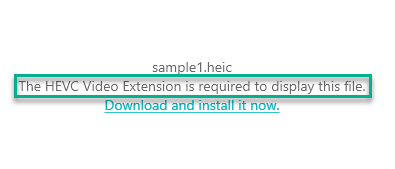
Jak uzyskać dostęp do plików HEIC
Istnieją aplikacje Sklepu i inne aplikacje innych firm, które można użyć do dekodowania plików HEIC.
Sposób 1 – Pobierz aplikację HEVC Video Extension
Możesz pobrać, zainstalować i używać rozszerzeń obrazów HEIF dla systemu Windows 10/11, aby przeczytać/zapisz pliki obrazów HEIC.
1. Najpierw kliknij ikonę Windows i kliknij „Microsoft Store” w menu Start.
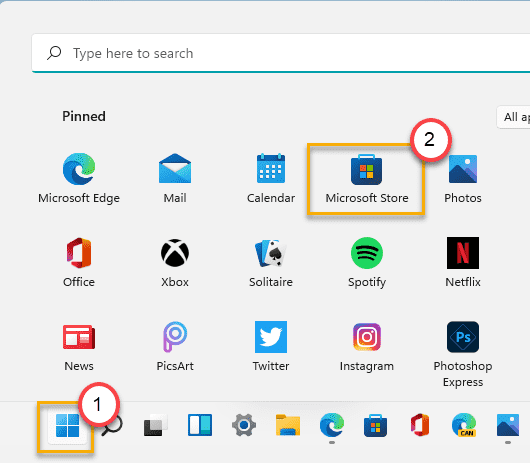
2. Po otwarciu Sklepu kliknij pole wyszukiwania i wpisz „HEIF”.
3. Następnie dotknij „Rozszerzenia obrazów HEIF”, aby je otworzyć.
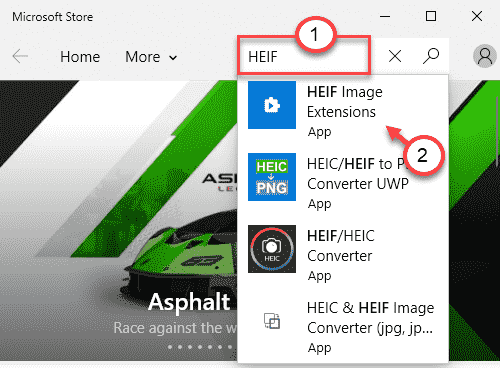
4. Jeśli jeszcze nie instalowałeś tej aplikacji, dotknij „Pobierz”, aby pobrać aplikację na swój komputer.

Po pobraniu i zainstalowaniu aplikacji na komputerze zamknij Sklep okno.
Teraz otwórz przykładowy obraz HEIC na swoim komputerze, który otworzy się normalnie.
Sposób 2 – użyj aplikacji innej firmy
Ty może korzystać z aplikacji innej firmy, jeśli nie chcesz korzystać z aplikacji Sklep. Wystarczy wykonać te kroki, aby skorzystać z CopyTrans.
1. Najpierw wejdź na stronę CopyTrans.
2. Gdy już tam będziesz, kliknij „Pobierz”, aby pobrać najnowszą wersję oprogramowania.
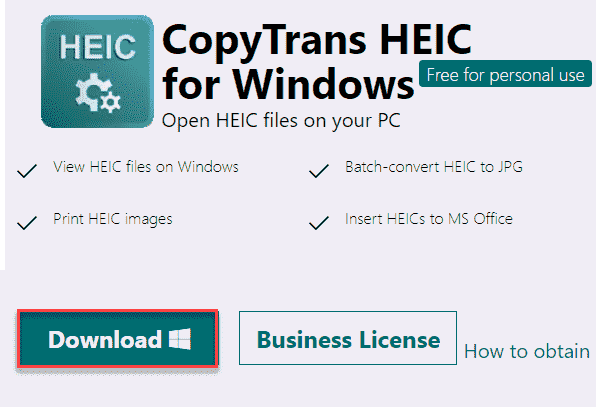
3. Po pobraniu kliknij dwukrotnie „CopyTransHEICforWindowsv1.008”, aby zainstalować go na swoim komputerze.
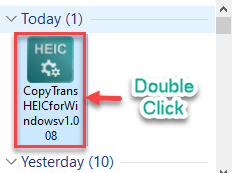
4. Teraz kliknij „Dalej”, aby kontynuować instalację.
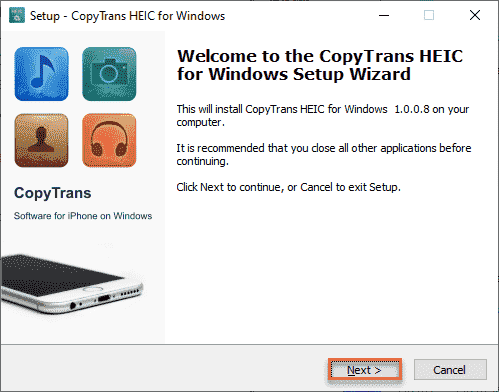
5. Następnie kliknij przycisk radiowy obok „Instaluję CopyTrans HEIC do użytku domowego”.
6. Następnie kliknij „Dalej”, aby kontynuować.
7. Następnie kliknij „Zainstaluj”, aby go zainstalować.
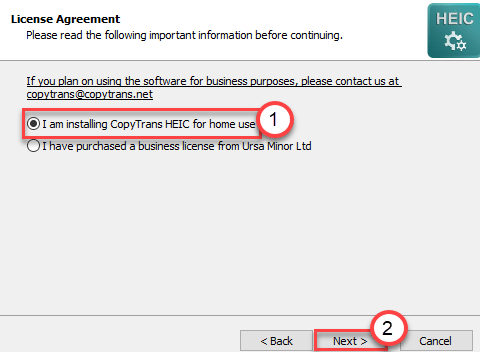
Teraz zamknij każde otwarte okno i uruchom ponownie komputer.
8. Po ponownym uruchomieniu otwórz Eksplorator plików i przejdź tam, gdzie masz plik obrazu HEIC.
9. Następnie kliknij obraz prawym przyciskiem myszy i kliknij „Otwórz za pomocą”.
10. Następnie kliknij „Wybierz inną aplikację”.
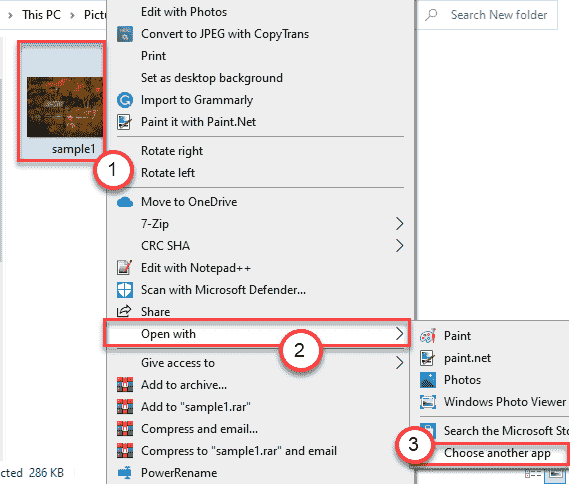
11. Następnie przewiń w dół aplikacje. Sprawdź, czy możesz znaleźć na liście aplikację „Microsoft Photo viewer”.
12. Jeśli nie możesz go znaleźć, kliknij „Więcej aplikacji”. Teraz wybierz aplikację „Przeglądarka zdjęć Microsoft”.
13. Następnie zaznacz „Zawsze używaj tej aplikacji do otwierania plików.heic”. Na koniec kliknij „OK”.
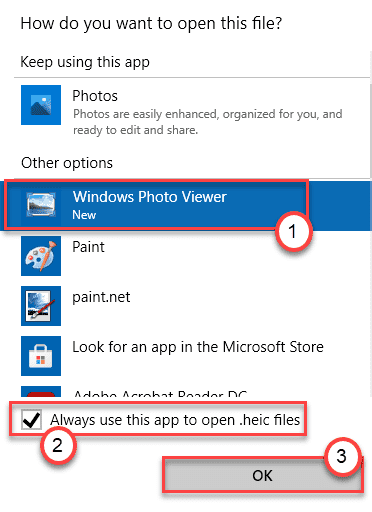
Spowoduje to ustawienie aplikacji Microsoft Photo Viewer jako domyślnego procesora obrazu HEIC.
Jak otwierać filmy HVEC w systemie Windows 10/11
Podobnie HEIC, HEVC lub High-Efficiency Video Coding to kolejny zaawansowany algorytm kompresji używany do kompresji filmów do mniejszego rozmiaru bez wpływu na jakość. Podobnie jak kodeki HEIC, system Windows 10/11 nie obsługuje kodeków HVEC z ustawieniami domyślnymi.
Ale są sposoby, aby odtwarzać filmy zakodowane w HVEC
Przetwarzaj — zainstaluj kodeki wideo HVEC w systemie Windows 11
Pobierz i zainstaluj rozszerzenia wideo HVEC ze sklepu. Wykonaj następujące kroki –
1. Po prostu otwórz sklep Microsoft Store na swoim komputerze.
2. Następnie wpisz „HVEC” w polu wyszukiwania.
3. Następnie kliknij „Rozszerzenia wideo HVEC”.
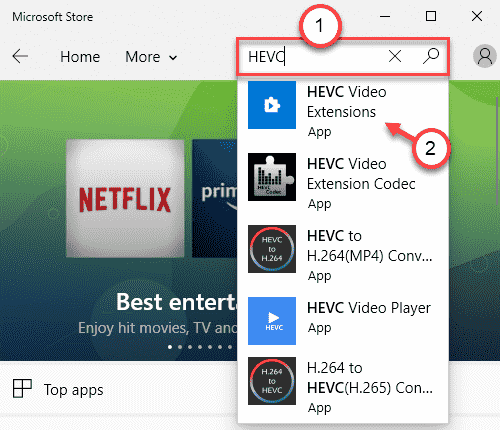
4. Musisz kupić ten kodek w sklepie. Wystarczy dotknąć „Kup”, aby kupić kodek wideo dla swojego systemu.

5. Następnie kliknij „Zainstaluj”, aby zainstalować kodeki na swoim komputerze.
To wszystko! Teraz możesz łatwo odtwarzać filmy za pomocą kodeków HVEC za pomocą aplikacji Filmy i TV.
UWAGA –
Jeśli nie chcesz kupować ani instalować zewnętrzne kodeki dla HVEC, istnieje mnóstwo opcji innych firm. Jednym z powszechnie stosowanych rozwiązań jest wykorzystanie odtwarzacza VLC do odtwarzania filmów na kodekach HVEC. Możesz więc użyć odtwarzacza VLC do odtwarzania filmów.
Ponadto istnieje kilka innych darmowych odtwarzaczy wideo obsługujących dekodowanie HVEC. Lubię –

Sambit jest z wykształcenia inżynierem mechanikiem, który uwielbia pisać o systemie Windows 10 i rozwiązaniach do najdziwniejszych możliwe problemy.
